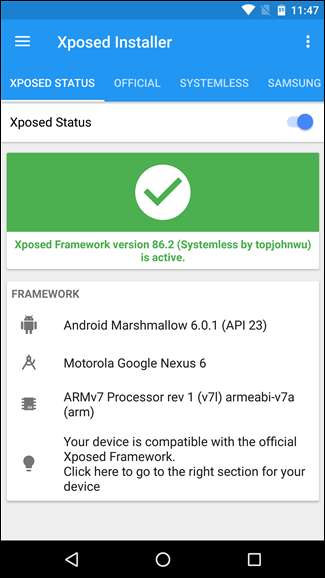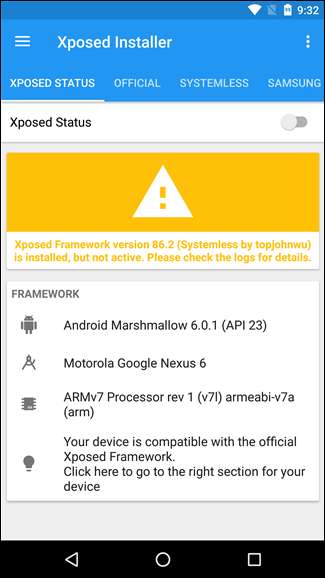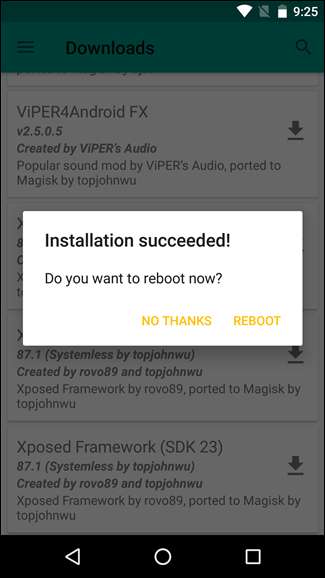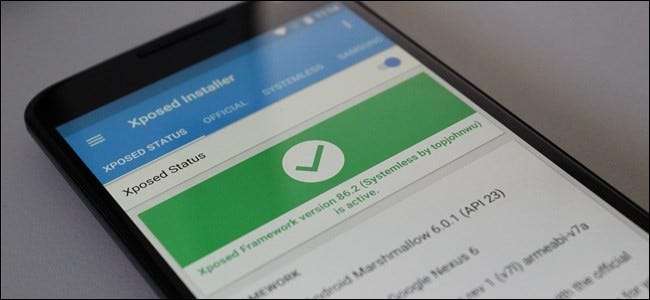
Xposed è uno degli strumenti più potenti un utente Android con root ha nel proprio arsenale. Porta in tavola cose che in precedenza erano disponibili solo su ROM personalizzate, come menu di riavvio personalizzati, modifiche ai temi e molto di piu. Ovviamente, tutta questa personalizzazione ha un costo: poiché modifica la partizione di sistema, l'utilizzo di Xposed interrompe sostanzialmente il sistema di aggiornamento di Android. Ma non più.
RELAZIONATO: Dimentica le ROM lampeggianti: usa Xposed Framework per modificare il tuo Android
Proprio come con metodi di root senza sistema che non modifica più la partizione di sistema, c'è un nuovo, non ufficiale (e sperimentale) versione senza sistema di Xposed . Sebbene sia ancora nelle prime fasi, funziona eccezionalmente bene e poiché utilizza il programma di installazione di Material Design Xposed, sembra anche fantastico. Il più grande vantaggio qui, tuttavia, è la possibilità di abilitare e disabilitare Xposed al volo. C'è un semplice interruttore nell'app di installazione che consente agli utenti di attivare / disattivare l'app istantaneamente: un riavvio successivo e l'azione ha luogo. Ciò significa che se vuoi eseguire il flash di un aggiornamento over-the-air (OTA), puoi disabilitare Xposed e riavviare: boom, è come se non fosse mai stato lì in primo luogo. E quando rivuoi i tuoi moduli Xposed, riattivalo e riavvia. È fantastico.
Convinto? Ecco come provarlo sul tuo dispositivo.
Prima di iniziare, ecco un elenco di ciò di cui avrai bisogno:
- Un telefono Marshmallow con root senza sistema con SuperSU 2.76 o superiore. Questo richiede te eseguire il root del telefono utilizzando il metodo di root senza sistema , quindi continua a leggere se non l'hai già fatto. Richiede Marshmallow o versioni successive (5.1 sui telefoni Samsung) e l'ultima versione di SuperSU .
- È necessario disporre dell'immagine di avvio di serie (boot.img). La maggior parte delle persone lo avrà già, a meno che tu non abbia espressamente mostrato qualcosa di diverso.
- Rimuovi completamente le vecchie versioni di Xposed. Se stai già utilizzando Xposed, dovrai disinstallarlo completamente con Xposed Uninstaller. Potresti anche voler lampeggiare l'immagine del sistema stock solo per completezza, ma non è assolutamente necessario.
E questo è più o meno quello. Una volta soddisfatte tutte queste cose, sei pronto per iniziare.
Fase uno: installa il programma di installazione di Xposed
Innanzitutto, opereremo partendo dal presupposto che hai già un ripristino personalizzato e lo hai già fatto ha mostrato la versione appropriata di SuperSU .
La prima cosa che vorrai fare è passa a questo thread XDA e prendi l'ultima versione del Material Design Xposed Installer. Systemless Xposed lo richiede: i programmi di installazione precedenti
Una volta scaricato, vai avanti e installalo sul tuo telefono. Devi prima assicurati che "Origini sconosciute" sia abilitato nel menu Impostazioni> Protezione del telefono, altrimenti l'installazione verrà bloccata.
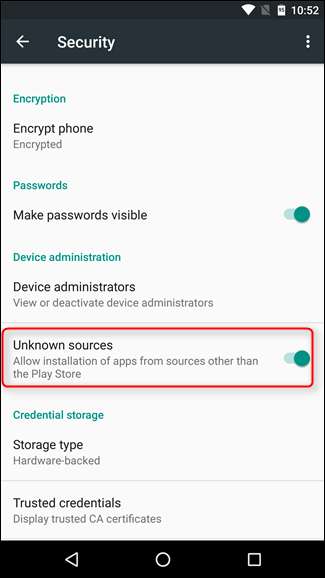
Puoi scaricare l'APK direttamente sul tuo telefono, trasferirlo dal tuo PC usando qualcosa come Dropbox o persino spostarlo sul tuo telefono con un cavo USB. Al termine, esegui il file APK per installare l'app Xposed Installer.
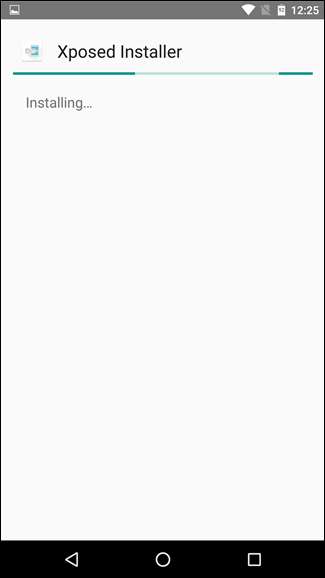
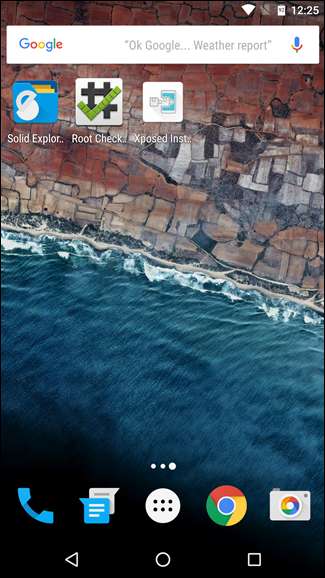
Dopo aver installato l'app Xposed Installer, vai al passaggio due.
Passaggio due: installa Magisk
Nelle versioni più recenti di Systemless Xposed, un nuovo strumento chiamato Magico è obbligatorio. Questo è fondamentalmente un front-end universale per la modifica di sistemi che utilizzano root senza sistema: per dirla nel modo più semplice possibile, rende tutto più facile da gestire, sia per te che per gli sviluppatori.
Per saperne di più su Magisk e scaricare il download di Magisk Manager, vai a questo thread su XDA .
Dopo aver scaricato Magisk Manager, vai avanti e installalo utilizzando lo stesso metodo utilizzato per installare il programma di installazione di Xposed.
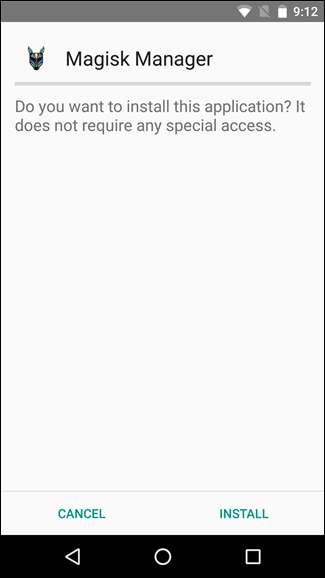
Al termine, dovrai riavviare il sistema prima che funzioni: tieni presente che non ti verrà chiesto di riavviare, dovrai farlo da solo.
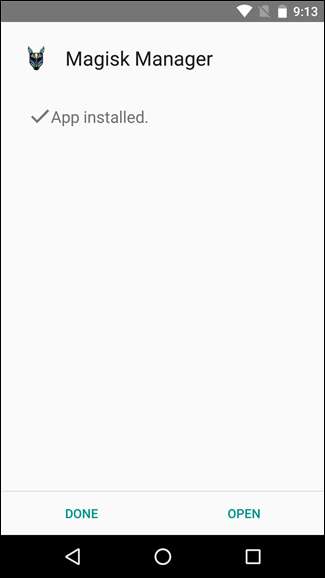
Una volta riavviato, vai avanti e avvia Magisk Manager. Dovrebbe richiedere l'autorizzazione di SuperUser, quindi dare un avviso che Magisk non è installato. Tocca il pulsante "Scarica e installa" per iniziare.
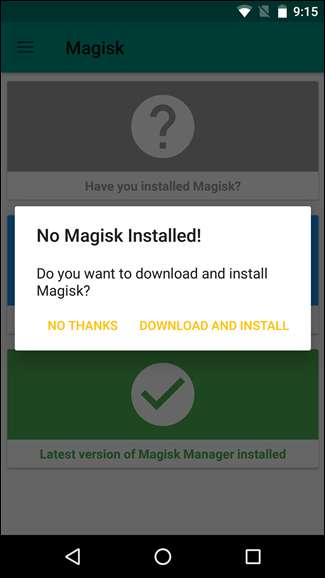
Se tutto va bene, dovrebbe installare automaticamente Magisk e chiederti di riavviare il sistema.
Passaggio tre: installa Xposed
Ora che Magisk è tutto configurato e hai riavviato il telefono, vai avanti ed esegui di nuovo Magisk Manager. Lo schermo dovrebbe ora mostrare segni di spunta verdi tutt'intorno:
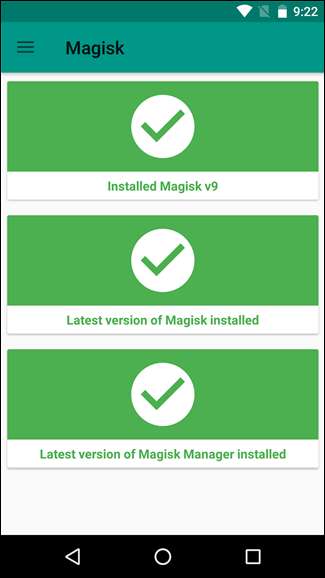
Se lo schermo non ha questo aspetto, qualcosa è andato storto e ti consigliamo di provare di nuovo i passaggi precedenti o di fare qualche ricerca su cosa potrebbe non essere riuscito.
Se tutto sembra a posto, tuttavia, tocca il menu dell'hamburger di Magisk Manager nell'angolo in alto a sinistra, quindi seleziona "Download".
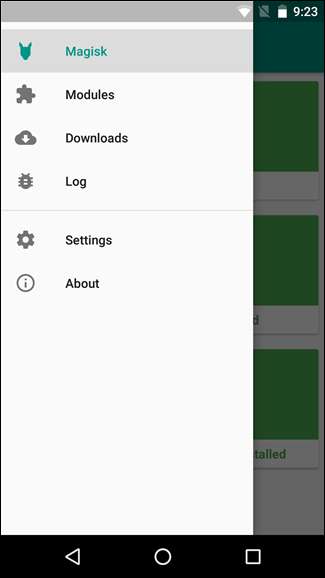
Qui è dove troverai un elenco di moduli scaricabili per Magisk, incluso Xposed. Scorri verso il basso fino a visualizzare l'ultima versione, quindi tocca la freccia di download a destra.

Verrà visualizzato un avviso qui: vai avanti e tocca "Scarica e installa".
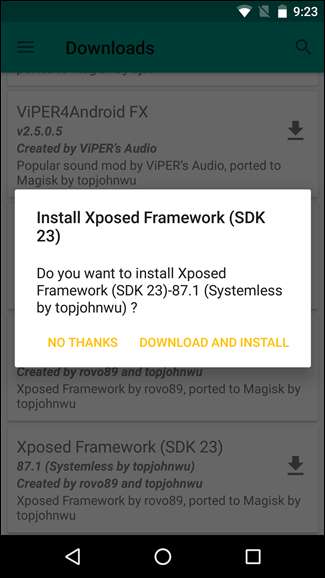
Ancora una volta, dovrai riavviare al termine dell'installazione.
Fase quattro: installare i moduli
RELAZIONATO: Dimentica le ROM lampeggianti: usa Xposed Framework per modificare il tuo Android
Da lì, puoi aprire l'app Xposed Installer sul tuo telefono e avviare l'installazione dei moduli , proprio come la vecchia versione di Xposed. Praticamente tutti i moduli dovrebbero funzionare esattamente come hanno sempre fatto, e ora hai la possibilità di disabilitarlo completamente con il tocco di un pulsante. Suona come una vittoria per me.